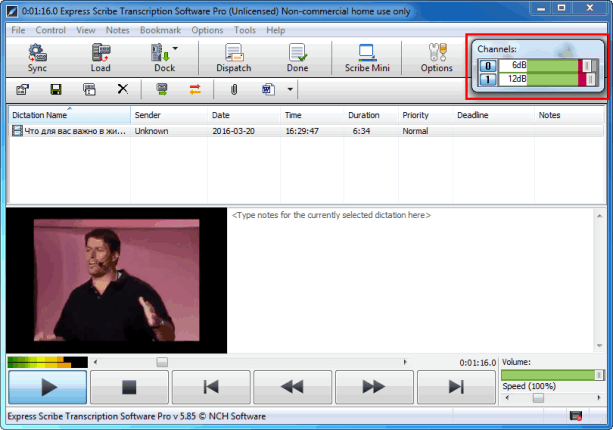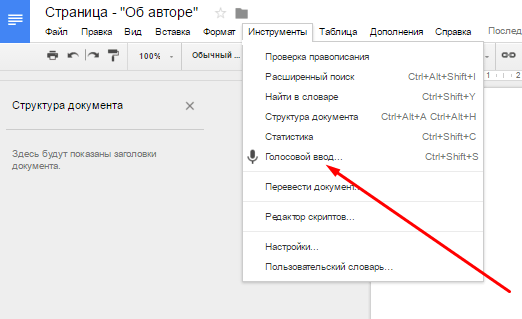Как сделать перевод аудиозаписи в текст? Простой способ
Многим пользователям, может понадобится перевод аудиозаписи, в текст. Как это сделать? Мы поговорим в этой статье.
Транскрибация
Транскрибация — преобразование речи из аудио или видео в текст, перевод голосовой информации в виде печатных данных. Выполняют транскрибацию вручную или с помощью приложений и сервисов.
В качестве исходного материала, используются следующие данные:
-собственная речь, надиктованная на диктофон или сказанная в микрофон;
-локальный аудио или видео файл;
-аудио из интернета;
-разговор по телефону;
Многие используют, ручной способ. Принцип основан, на синхронном вводе в текста, в редактор из прослушиваемой речи. Важна скорость набора, не все могут этим похвастаться, поэтому данный способ подходит не многим.
Переводчик Google
Выполнить перевод голоса в текст онлайн, используем Переводчик Google. Вам необходим, браузер Google Chrome.
Откройте в браузере сервис Google Переводчик, а затем выполните следующие действия:
-необходимо выбрать исходный язык, чтобы включить голосовой ввод.
-нажмите на значок «Голосовой ввод (микрофон).
— разрешите переводчику использовать микрофон на вашем устройстве.
Далее включите аудиозапись, приложение автоматически будет вводить текст, в окно переводчика.
Важно! Имеется ограничение в 5 000 символов, поэтому следите за количеством символов. Текст копируйте в текстовый редактор.
Яндекс Переводчик
Откройте в браузере, Яндекс Переводчик.
-нажмите на значок микрофона, голосовой ввод.
-разрешите Яндекс Переводчику использовать микрофон на ПК
Сервисе Яндекс Переводчик имеется ограничение в 10 000 знаков.
-при подходе к лимиту, поставьте плеер на паузу, или прекратите диктовать в микрофон.
-скопируйте в любой текстовый редактор переведенный текст.
-включите голосовой ввод, а затем снова запустите воспроизведение исходного видео или аудио файла, чтобы продолжить перевод аудио в текст онлайн.
Заключение
Данные программы, помогут Вам, онлайн перевести аудиозапись в текстовый формат. Это экономит время и нервы. Существуют и другие способы. А которых я могу Вам рассказать, в следующий раз.
Как максимально просто и быстро сделать транскрибацию аудио или видео в текст?
Здравствуйте, друзья. Сегодня последняя статья из серии про профессию транскрибатор, в которой я расскажу, как новичку сделать транскрибацию максимально просто и быстро.
Показывать буду на примере одной из программ для транскрибации, о которых мы вчера разговаривали. Также приведу интересный способ, как можно делать расшифровку записей в текст с помощью распознавания речи.
Способ 1
Express Scribe — это профессиональная программа, которой пользуются практически все, кто занимается переводом аудио- и видеозаписей. Она имеет все необходимые функции, которые требуются.
После установки данной программы и запуска, вы увидите такое окно.
Она, к сожалению, не имеет интерфейса на русском языке, но в ней и так всё понятно и настроек особых не требуется. Просто установите её и работайте.
Удобство этой программы заключается в том, что не нужно переключаться между окнами проигрывателя и текстовым документом, прослушивать запись и набирать текст можно сразу в одном месте.
Шаг 1. Чтобы загрузить свои файлы, которые нужно транскрибировать, нажмите кнопку «Load» или просто перетащите их из вашей папки, где они лежат, в самое верхнее окно.
Шаг 2. Изучите или напишите себе шпаргалку, какие горячие клавиши вам потребуются в работе.
Стандартные настройки горячих клавиш:
- F9 — воспроизведение записи.
- F4 — пауза.
- F10 — воспроизведение с обычной скоростью.
- F2 — воспроизведение на низкой скорости (50%).
- F3 — воспроизведение на высокой скорости (150%).
- F7 — перемотка назад.
- F8 — перемотка вперёд.
Удобно, что клавиши воспроизведения и паузы настроены под разные руки, и через некоторое время мышечная память их легко запомнит.
Шаг 3. В нижнем правом углу программы установите комфортную для вас скорость проигрывания записи. Можно замедлить до такого состояния, чтобы успевать печатать, не делая паузу.
Шаг 4. Можно начинать делать транскрибацию.
Также для записи вы можете отрегулировать каналы аудио, чтобы звук был лучше и понятнее, просто включите запись и подвигайте шкалы до лучшего качества.
Шаг 5. После того, как вы сделали перевод из аудио в текст, скопируйте получившийся текст в документ Word для сохранения и последующего его редактирования.
Способ 2
Второй способ заключается в том, чтобы не набирать текст на клавиатуре самостоятельно, а чтобы он набирался автоматически с помощью сервисов распознавания голоса.
То есть вы слушаете отрывки записи и голосом их пересказываете или ещё проще, включаете запись на колонках, если качество хорошее, и запускаете функцию голосового ввода.
Я рекомендую использовать сервис Speechpad или обычные Google документы.
В Гугл документах эта функция находится во вкладке «Инструменты» -> «Голосовой ввод…» или запускается сочетанием клавиш CTRL+SHIFT+S.
Заключение
Вот такие два совершенно простых способа, которые помогут вам сделать транскрибацию и заработать (для кого-то первые) деньги через интернет.
Профессия «транскрибатор» очень простая и с ней может справиться каждый, поэтому здесь не так много можно зарабатывать. Я рекомендую вам ознакомиться с другими интересными специальностями в книге «7 профессий в интернете», на которую я недавно делал обзор.
Если у вас возникли ко мне какие-то вопросы или пожелания, то всегда можете написать их мне ниже в комментариях к этой статье. Желаю удачи в освоении данного направления и хороших доходов в удалённой работе!
7 способов перевести аудио в текст
Голосовой набор позволяет быстро отправить текстовое сообщение без использования клавиатуры. А благодаря распознаванию звуковых файлов, можно без проблем выполнить транскрибацию записанной на диктофон лекции или создать печатную версию видеоролика. В статье поговорим о методах перевода аудио в текст с помощью специализированных онлайн-сервисов, расширений браузера и ботов.
Speechpad.ru
Один из немногих русскоязычных ресурсов, представляющий пользователям возможность речевого ввода. С его помощью можно вводить текст, используя микрофон, аудиозапись или, вставив ссылку на YouTube-видео. Работа с микрофоном поддерживается в браузере Chrome. Пользователи мобильных телефонов могут загрузить приложение с Play Market или App Store.
Инструкция по работе с сервисом:
- Перейти по ссылке. На странице дана подробная справка, описывающая различные функции и режимы работы, рекомендуем с ней ознакомиться перед началом процедуры.
Если требуется перевести текст из аудиозаписи или видео, необходимо нажать кнопку «+Транскрибацию». Выше поля с результатом отобразится графа для добавления ссылки или файла:
- 1. В строке «Медиа тип» выбрать вариант предоставления материала. Для «YouTube video» потребуется указать не всю ссылку, а только ее окончание, которое идет после «https://www.youtube.com/watch?v=».
Расширение
С помощью браузерного расширения будет решен вопрос, как перевести голосовое сообщение в текст на любом сайте. Так пользователь сможет надиктовывать поисковые запросы, отвечать голосом на электронные письма, писать сообщения на форумах и т.д.
Чтобы установить расширение, необходимо запустить в системе браузер Google Chrome и перейти на страницу дополнения «Голосовой блокнот». Затем кликнуть по кнопке «Установить», подтвердить действие. Когда процесс завершится, можно начинать пользоваться утилитой:
- Нажать правой кнопкой на любом поле для ввода текста.
- В контекстном меню выбрать строку «SpeechPad».
Уровень распознавания будет зависеть от дикции человека. Следует произносить слова четко и достаточно громко, также немаловажную роль играет качество микрофона.
Модуль интеграции с Windows, Linux, Mac
Сервис «Speechpad» дополнительно предлагает пользователям программы для транскрибации аудио в текст. После интеграции модуля в выбранную операционную систему, станет доступен голосовой ввод для любых приложений (например, в Word).
Последовательность действий в данном случае будет следующей:
- Установить в браузер упомянутое выше расширение.
- Скачать модуль интеграции на странице сервиса.
- Выполнить регистрацию на сайте и произвести вход под своим логином.
В кабинете пользователя активировать тестовый период (по его истечении 1 месяц использования услуги обойдется в 100 рублей).
Вернуться на главную страницу сервиса и отметить флажком пункт «Интеграция с OS».
Dictation.io
Сервис онлайн распознавания речи через микрофон. Посредством голоса можно расставлять параграфы, знаки пунктуации и даже смайлики. Dictation пригодится для написания электронных писем или заполнения документов в браузере.
- Перейти на страницу транскрибации.
- В правой части экрана нажать на три горизонтальные полоски, чтобы выбрать язык ввода. Поддерживается большое количество языковых направлений.
Сайт не предоставляет отдельных программ для перевода аудио в текст, поэтому работа осуществляется только на его страницах.
Otter.ai
Зарубежный сервис распознавания речи, в настоящее время поддерживает работу только с английским языком. Предоставляет около 600 минут распознавания аудиофайлов на месяц. Если потребуется больше, присутствует премиум-подписка.
На сайте сохраняются все распознавания голосовых записей, обработка вновь добавленного файла выполняется достаточно быстро. В итоговых результатах сервис выделяет ключевые слова, обозначает отдельных собеседников (если на записи присутствует несколько голосов), выставляет параграфы. Со знаками препинания ситуация не лучше, чем на других сервисах – их придется расставлять самостоятельно.
Cloud Speech-to-Text
Мощный, но в то же время платный инструмент от разработчиков Google. В его работе используются технологии машинного обучения для распознавания коротких фраз и длительных аудиозаписей.
Cloud Speech-to-Text предоставляет пользователям расшифровку аудиозаписей в текст путем применения моделей нейронной сети через простой к понимаю API. Сервис может использоваться для голосовых команд управления, транскрибации аудио и прочих задач.
На стартовой странице сервиса можно провести распознавание с файла или микрофона без регистрации. Это позволит оценить качество его работы. Cloud Speech-to-Text умеет работать со 120 языками. Отрезок из аудиокниги на русском языке был транскрибирован практически идеально, исключение составили только несколько слов, которые было сложно разобрать даже человеческому уху.
Сервис можно смело рекомендовать, если перевод голоса в текст требуется постоянно в ходе профессиональной деятельности или по работе. Попробовать полный функционал можно на бесплатной основе, предварительно согласившись с правилами и предоставив данные кредитной карты.
Google Переводчик
На странице онлайн переводчика от Google присутствует возможность голосового ввода текста. Это может стать альтернативным и в то же время бесплатным вариантом, если требуется надиктовать запись с микрофона. Для начала ввода достаточно нажать на соответствующий значок.
Чуть более сложная задача стоит перед пользователем, если требуется выполнить перевод аудио в текст. Тем не менее зарубежные юзеры придумали решение – нужно установить специальный драйвер в систему и настроить вход микрофона на него. По итогу запущенный в плеере файл будет передаваться как голос, который поступает с микрофона. Это позволяет «обмануть» Google Переводчик и произвести транскрибацию с аудиофайла.
Качество распознавания находится на высоте. Присутствует ограничение в 5 тыс. символов. По его достижению нужно приостанавливать воспроизведение и копировать текст в Word или другую программу.
Бот во ВКонтакте
Перевести полученное ВКонтакте голосовое сообщение в текст поможет специальный бот. Им можно воспользоваться непосредственно на главной странице сообщества. Также присутствует возможность добавления в чат – тогда бот будет автоматически переводить все голосовые сообщения, присылаемые пользователями.
Стоит заметить, что система работает только с записями ВК. Загруженные извне файлы не распознаются и не переводятся в текст.
Бот в Telegram
Чуть более функциональную онлайн-расшифровку аудио в текст предоставляет бот Voicy, расположенный в мессенджере Telegram. Он работает с голосовыми сообщениями и отдельно загруженными файлами. Качество распознавания находится на среднем уровне. Поддерживается смена «движка» на Google Speach, однако для этого потребуется предварительно оформить подписку в сервисе Cloud Speech-to-Text. По умолчанию используется бесплатная система Wit.ai.
Инструкция по работе с ботом:
- Перейти по ссылке для добавления чата в мессенджер.
- Дать команду «/language» для выбора языка.
Для просмотра всех команд Voicy необходимо отправить ему сообщение с текстом «/help».
Подведем итоги. Программа для преобразования голоса в текст на Виндовс присутствует только в сервисе Speechpad. Однако даже там основная часть данных берется с серверов. Прочие предложенные инструменты работают онлайн. Лучшим по качеству распознавания является Cloud Speech-to-Text. Бесплатная альтернатива представлена Google Переводчиком, где после установки специального драйвера получится проводить транскрибацию аудиофайлов.